Klikom na Administracija > Projekti prikazuje se stranica o administraciji projekta. U nastavku je prikazana lista projekata koji su vam dostupni. Možete tražiti projekte i uređivati ih ili kreirati novi projekat.
Klikom na dugme + prikazuje se modalni prozor sa prikazanim sledećim poljima:
- Tip projekta - izaberite linijsku infrastrukturu (uglavnom se koristi u PON industriji i drugim projektima koji su linearni po strukturi lokacije)
- Naziv - naziv novog projekta
- Kod - kod koji predstavlja projekat, šta god da izaberete. Kod može biti u brojevima ili slovima
- Država - lista zemalja u kojima se nalazi vaš projekat. Počnite tako što ćete ukucati prva slova zemlje. Ako odaberete Sjedinjene Države ili Kanadu, dobićete mogućnost da izaberete i države.
- Opis - kratak opis projekta (ovo je opcionalno)
- PDF šablon - šablon za dokumentaciju koja se izvozi u PDF format
- Izaberite oznaku - postavite oznaku koja će vam pomoći da pronađete svoj novi projekat. Možete je izabrati sa liste već kreiranih oznaka ili kreirati novu. Oznaka može biti jedna reč ili više reči odvojenih crticom. U polje za pretragu počnite da kucate novo ime oznake i kliknite na „dodaj oznaku“.
- Kada unesete važeće podatke, dugme Sačuvajte postaje aktivno i možete kreirati svoj projekat.
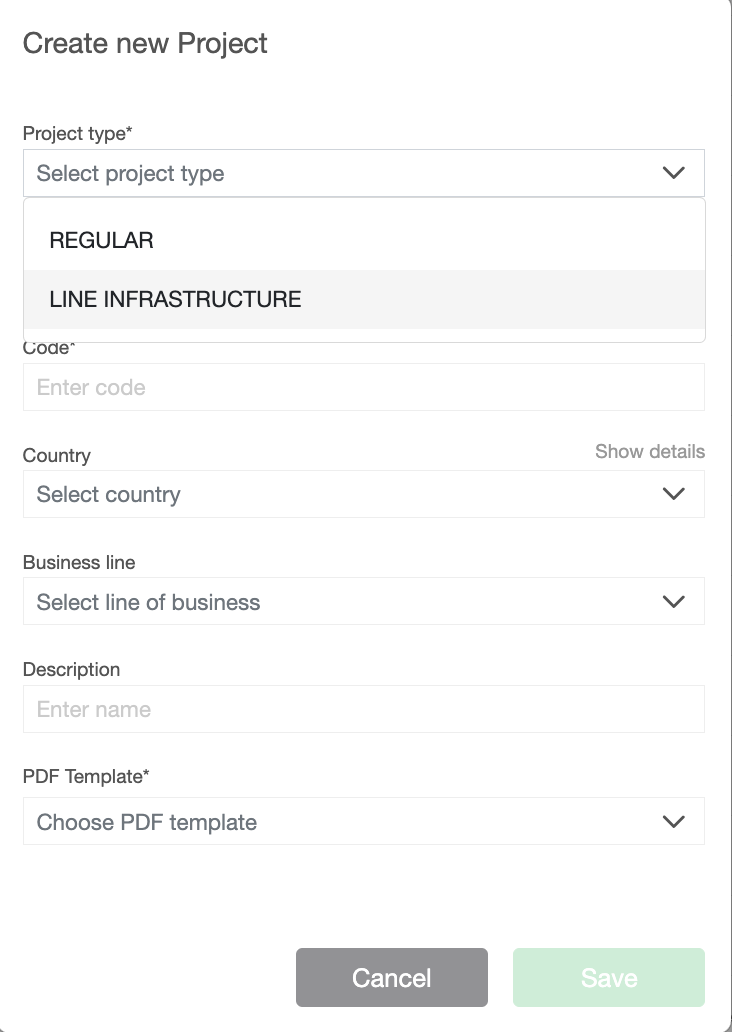
Lista postojećih projekata prikazuje informacije o projektu na desnoj strani. Možete pretraživati određeni projekat, uključiti filtre za zemlju, poslovnu liniju, oznaku ili status, izabrati da li želite da vidite samo projekte linijske infrastrukture kao i sortirati projekte drugim redosledom.
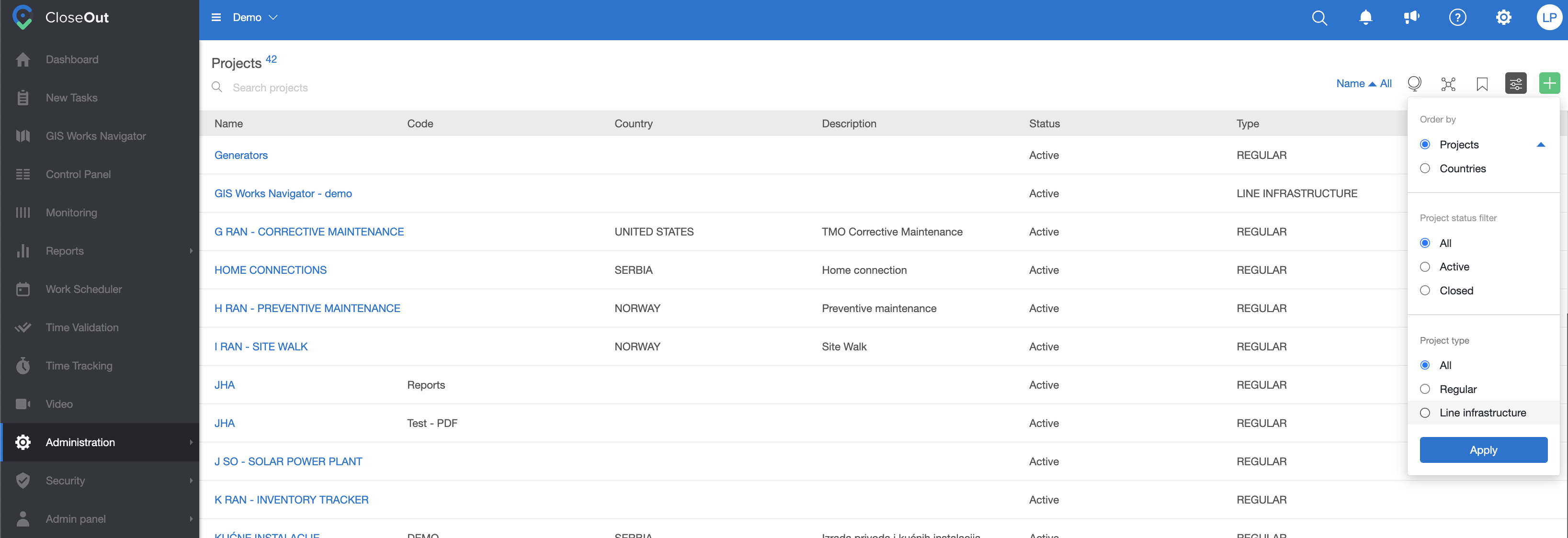
Ako pređete mišem preko projekta krajnje desno, imaćete mogućnost da uredite tok rada projekta, vidite detalje o statusu (kada ga je kreirao i ko), vidite zemlju i oznake ako su dodati, uredite projekat, i izbrišete ga.

Ako kliknete na određeni projekat, moći ćete da podesite različite parametre za projekte. Kreirajte sajtove, postavite pravila sertifikata, dodajte dodatne atribute i postavite elemente vodenog žiga.
U gornjem desnom meniju, klikom na ikonu + će vam omogućiti da:
- Uvezete lokacije za projekte iz KMZ ili KML datoteke – Klikom na dugme za uvoz prikazuje se modalni prozor iz kojeg možete da uvezete datoteku.
- Spojite više sajtova u jednu
- Obrišete sajt ili označene lokacije – Kliknite na ovo dugme da biste izbrisali postojeću lokaciju.
- Pogledate informacije o projektu
- Uključite filtere (ikona postaje plava) - aktivni, zatvoreni, suspendovani ili prazni.
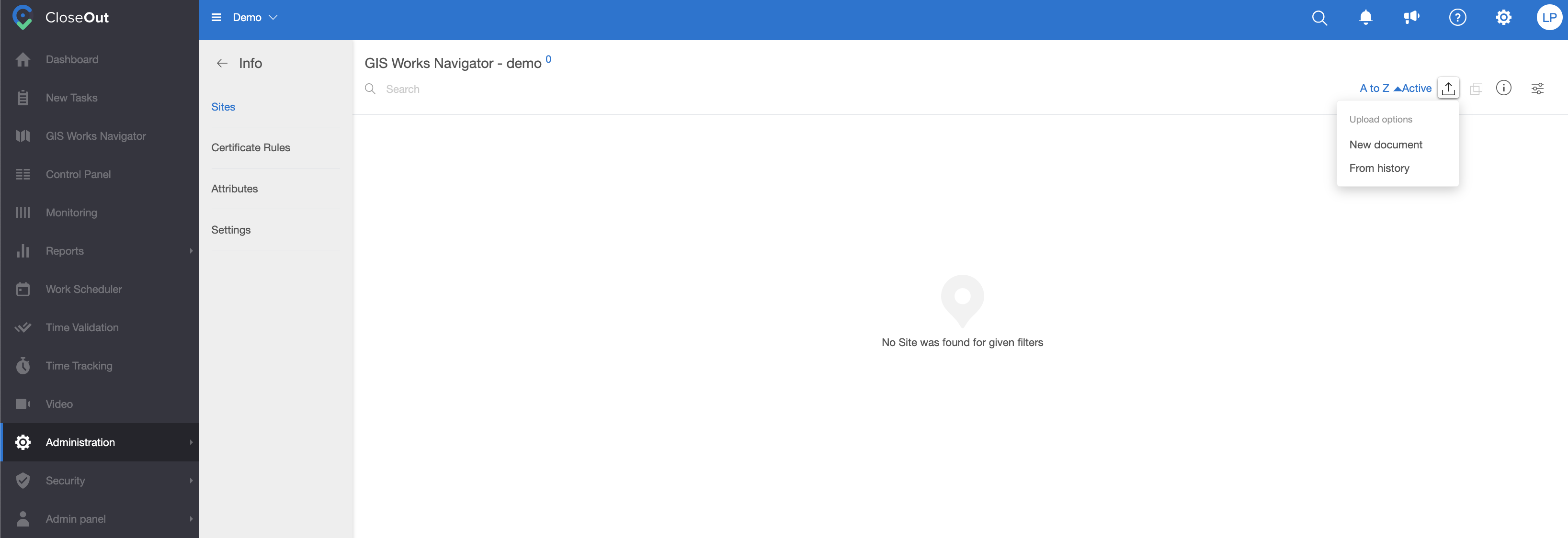
Da biste kreirali sajtove, moći ćete da otpremite KMZ ili KML datoteku sa rutom vašeg projekta podeljenom sa manjim delovima koji će predstavljati lokacije u vašem CloseOut projektu.
Da biste otpremili sajtove iz KMZ ili KML datoteke, koristite sledeće korake:
- Kliknite na dugme uvoz i izaberite da li želite da otpremite novu ili već korišćenu datoteku. Možete da otpremite datoteku sa svog računara ili prevućete i otpustite.
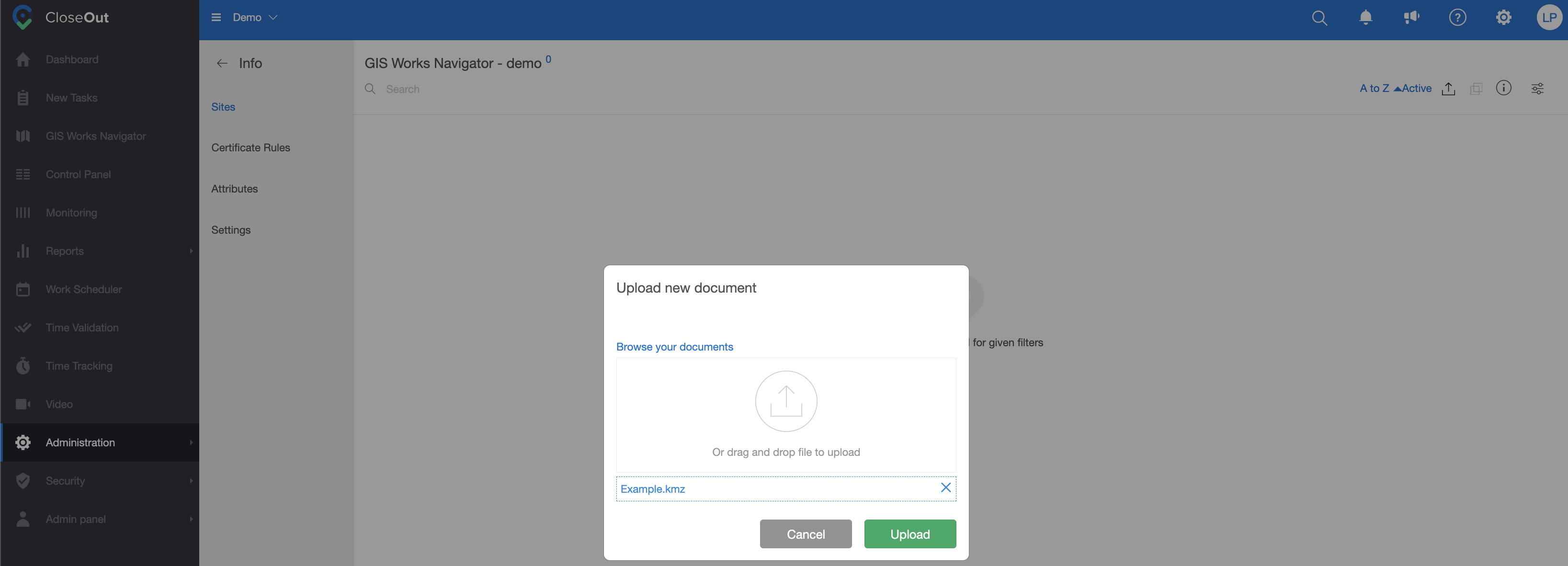
- Na levoj strani ćete videti listu elemenata iz vaše KMZ ili KML datoteke koji predstavljaju delove rute. Izaberite elemente koji će biti predstavljeni kao jedan sajt.
- Dodajte ime, šifru i aktivnu tačku.
- Kliknite na Sačuvaj i sačekajte informacije „SAJT je uspešno kreiran“.
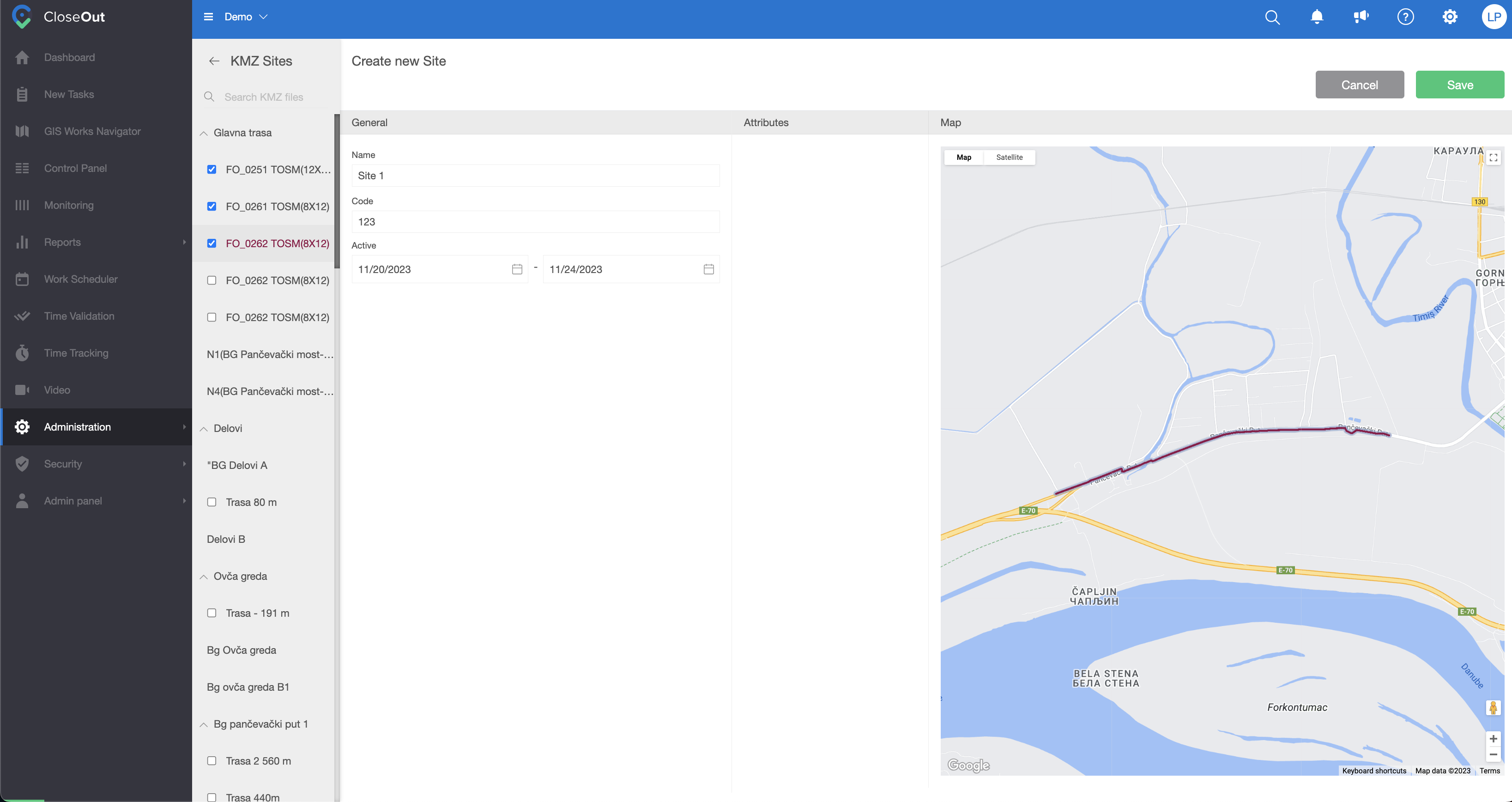
- Nastavite sa kreiranjem drugih sajtova.
- U slučaju da želite da se vratite kasnije i dodate još sajtova ovom projektu, možete ponovo da koristite istu datoteku, tako što ćete izabrati „datoteku iz istorije“ kada kliknete na ikonu „upload“.